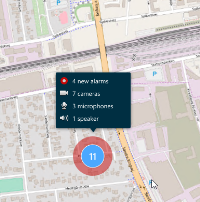FAQ : Smart Map
Oui. Pour plus d’informations, voir Supprimer les périphériques de Smart Map.
Oui, commencez en plaçant le périphérique sur un étage. Ensuite, effectuez un double-clic sur la caméra, sélectionnez [Périphérique] visible sur différents étages, puis spécifiez les étages additionnels que vous souhaitez associer au périphérique.
Sur une Smart Map, les contours des bâtiments sont carrés. Milestone vous recommande d'utiliser les poignets des bords pour ajuster la forme du bâtiment afin de couvrir le bâtiment actuel.
Vous pouvez utiliser les superpositions personnalisées suivantes :
- Fichiers de formes
- Dessins assistés par ordinateur
- Images
Pour plus d’informations, voir Ajouter, supprimer ou modifier des superpositions personnalisées.
La taille maximale des superpositions personnalisées est telle que suit :
- Dessins assistés par ordinateur : 100 Mo
- Images : 50 Mo
- Fichiers de formes : 80 Mo
Il est possible d'ajuster la taille maximale en modifiant les valeurs dans le champ client.exe.config. Contactez votre administrateur système pour plus d'informations.
Oui, vous pouvez ajouter n'importe quel nombre de carte à un même niveau, par exemple, une pour l'aile nord et une autre pour l'aile sud.
Dans ce cas, le périphérique est visible sur tous les étages.
La possibilité de dissocier un périphérique des étages dans un bâtiment est utile, par exemple, si le périphérique est situé à l'intérieur d'un ascenseur. Lorsque vous ajoutez un périphérique dans un bâtiment, le périphérique est automatiquement associé à l'étage sélectionné. Pour dissocier ladite caméra, dans le mode configuration, effectuez un clic droit sur la caméra, sélectionnez [Périphérique] visible sur les étages, et assurez-vous qu'aucun niveau n'est sélectionné.
Non, la carte reste dans sa localisation géographique d'origine et est uniquement visible en mode configuration. Vous devez repositionner la carte manuellement.
Oui, les périphériques restent sur l'étage.
Seules les cartes sont supprimées.